Az Azure Migrate-berendezés üzembe helyezése
Az értékelési fázisban az Azure Migrate Server Assessment eszközzel felderített és értékelt virtuális gépeket a helyszíni Hyper-V környezetben. A folyamat részeként az Azure Migrate egy egyszerűsített Hyper-V virtuális gépet, az Azure Migrate-berendezést használja.
Azure Migrate-projekt létrehozásakor nem kell értékelést végeznie, azonban ajánlott. Még akkor is le kell töltenie és be kell állítania a berendezést, ha úgy dönt, hogy kihagyja az értékelést, és közvetlenül a migrálást folytatja.
Ebben a leckében megtudhatja, hogyan töltheti le, hozhatja létre és konfigurálhatja a berendezés virtuális gépét. Azt is megtudhatja, hogyan regisztrálhatja a berendezést az Azure Migrate-projektben.
Az Azure Migrate-berendezés használata
A Hyper-V-gazdagépnek Windows Server 2012 R2 vagy újabb rendszert kell futtatnia, és elegendő helynek kell lennie a RAM, a CPU és a tárterület lefoglalásához. Az Azure Migrate-berendezés üzembe helyezésekor létre fog hozni egy hálózati kapcsolót, amelyet a berendezés a Hyper-V-gazdagéppel való kommunikációhoz használ.
A migrálási berendezés letöltése
Amikor először üzembe helyez egy Azure Migrate-projektet, kiválasztja a helyszíni virtuális gépek értékeléséhez és migrálásához használni kívánt eszközöket. Az Azure Migrate: Server Assessment lehetővé teszi az erőforrások felderítését és értékelését VMware- vagy Hyper-V-környezetekben.
Az Azure Migrate-projektből letöltheti a beállítandó berendezést, és csatlakozhat az Azure Migrate-hez.
- Az Azure Migrate: Server Assessment panelen válassza a Felfedezés lehetőséget a Gépek felderítése panel megnyitásához.
- A Gépek virtualizáltak? legördülő listában válassza az Igen lehetőséget a Hyper-V használatával.
Az Azure Migrate megjeleníti annak a VHD-fájlnak a hivatkozását, amellyel új virtuális gépet hozhat létre a Hyper-V gazdagépkiszolgálón.
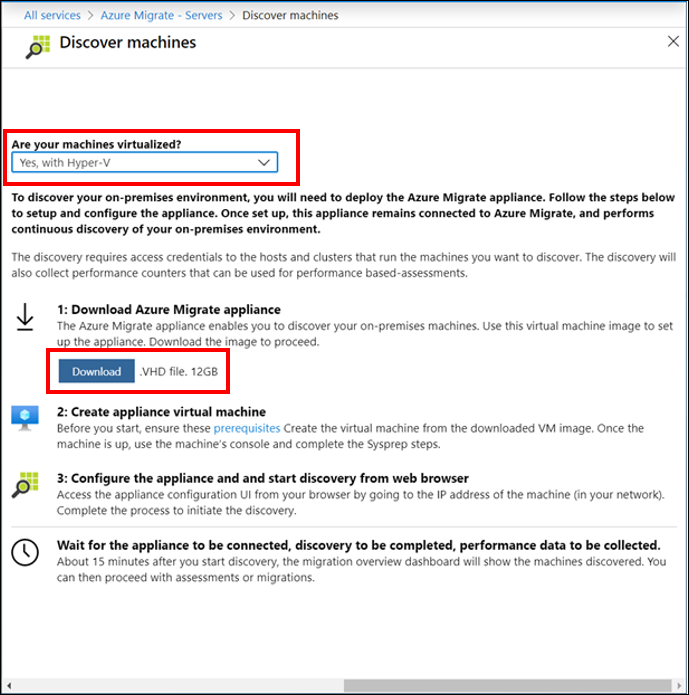
Ellenőrizze, hogy a ZIP-fájl biztonságos-e
A berendezés virtuális gépének üzembe helyezése előtt ellenőrizze, hogy a tömörített fájl biztonságos-e. Futtassa az alábbi PowerShell-parancsot:
Get-FileHash -Path ./AzureMigrateAppliance_v2.19.11.12.zip -Algorithm SHA256
A parancs kivonatot hoz létre a tömörített VHD-fájlhoz. A kivonatnak meg kell felelnie ezeknek a beállításoknak.
Algoritmus Kivonat értéke MD5 29a7531f32bcf69f32d964fa5ae950bc SHA256 37b3f27bc44f475872e355f04fcb8f38606c84534c117d1609f2d12444569b31
A berendezés virtuális gépének létrehozása
A tömörített VHD-fájl biztonságossá tételét követően bontsa ki a tömörített fájlt. A Hyper-V Managerrel importálja a VHD-fájlt. Adjon meg egy virtuális hálózati kapcsolót a virtuális gép számára az Azure Migrate-berendezés virtuális gépének használatához és létrehozásához.
A berendezés elindítása előtt konfigurálja a hálózati alhálózatokat a meglévő helyszíni környezetben, hogy a berendezés beszerezhesse a megfelelő IP-címet. A berendezés a felderítés és az értékelés során meghatározott Azure URL-címekhez is csatlakozik. Az Azure dokumentációja felsorolja a berendezés virtuális gépének URL-címére és porthozzáférésére vonatkozó követelményeket. A berendezés üzembe helyezése előtt tekintse át a listát, és győződjön meg arról, hogy azok a helyén vannak.
A berendezés virtuális gépének konfigurálása
Ezután konfigurálja a berendezés virtuális gépét, és regisztrálja az Azure Migrate-projektben. Amikor első alkalommal állítja be a berendezést, készen áll a felderítésre és az értékelésre. A berendezés üzembe helyezése és beállítása szintén előkészíti az Azure Migrate-t a migrálási fázisra.
A Hyper-V Managerben csatlakozzon a berendezés virtuális gépéhez, és ha szükséges, adja meg a beépített rendszergazdai fiók jelszavát. Amikor a berendezés virtuális gépe fut, nyisson meg egy böngészőt egy olyan számítógépen, amely képes csatlakozni a berendezéshez.
Írja be az URL-címet https://appliancename-or-IPAddress:44368. Ez megnyitja a berendezés webalkalmazását, ahol konfigurálja a berendezést használatra. Először ellenőrizze és állítsa be a berendezés előfeltételeit, majd regisztrálja a berendezést az Azure Migrate-ben.
A licencfeltételek elfogadása
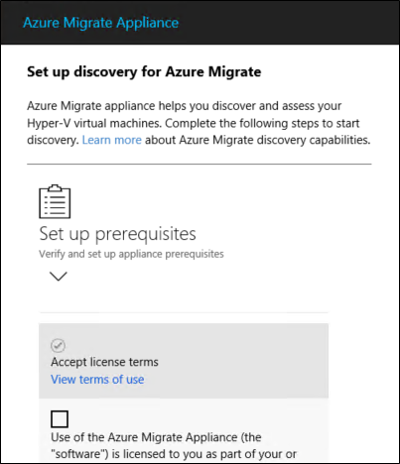
A berendezés webalkalmazása végigvezeti a berendezés konfigurálásának folyamatán. Az internetkapcsolat és a számítógép időszinkronizálásának ellenőrzése automatikusan megtörténik. Várjon, amíg az alkalmazás telepíti a legújabb Azure Migrate-frissítéseket. Előfordulhat, hogy a rendszer rendszergazdai hitelesítő adatokat kér, és újraindítja a felügyeleti alkalmazást.
Ha befejezte az előfeltételek beállítását, válassza a Folytatás lehetőséget a berendezés regisztrációjának folytatásához.

A berendezés virtuális gépének regisztrálása
Ezután regisztrálja a berendezést az Azure Migrate-ben.
Kattintson a Bejelentkezés gombra. A berendezés webalkalmazása egy külön böngészőlapot nyit meg, ahol megadhatja az Azure-előfizetés hitelesítő adatait. Térjen vissza a berendezés webalkalmazás lapjára, majd:
- Válassza ki azt az előfizetést, amelyben az Azure Migrate-projekt létrejött
- A projekt kiválasztása
- Adja meg a berendezés nevét
- Kattintson a Regisztrálás parancsra.
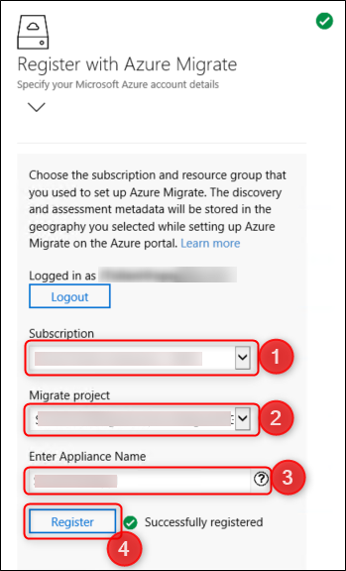
Ettől a ponttól kezdve a berendezés webalkalmazása végigvezeti a folyamat hátralevő részét, hogy a felderítés és az értékelés folyamatban legyen. Már elvégezte az értékelést, és készen áll a migrálás megkezdésére.